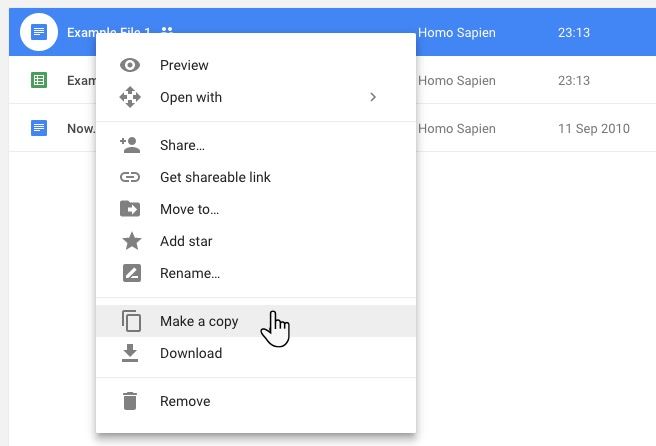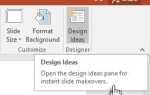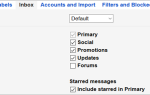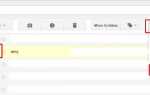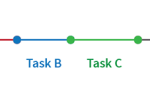Диск Google предоставляет щедрое 15 ГБ бесплатного хранилища. Звучит много, но давайте вспомним, что это место используется вашими файлами на Google Диске, Gmail и Google Фото. Таким образом, когда вам не хватает места на одной из ваших учетных записей диска, вы можете передавать файлы на другую.
Разблокируйте шпаргалку «Основные сочетания клавиш Google Drive» прямо сейчас!
Это подпишет вас на нашу рассылку
Введите адрес электронной почты
отпереть
Прочитайте нашу политику конфиденциальности
У большинства из нас есть несколько учетных записей Google Диска, но Google еще не предоставил нам простой способ беспрепятственной передачи файлов с одного Google Диска на другой. Вы должны полагаться на обходной путь для перемещения файлов из учетной записи в другую.
Если вас больше интересует способ передачи файлов с компьютера на телефон, ознакомьтесь со списком самых быстрых способов передачи файлов между ПК и мобильными устройствами.
Как перенести файлы между аккаунтами Google Диска
Если вы хотите переместить файлы из одной учетной записи в другую, не загружая и не перезагружая их, вот что вам нужно сделать:
- Откройте основной аккаунт Google Диска.
- Найдите файлы или папки, которые вы хотите переместить в дополнительный аккаунт Google Диска.
- Щелкните правой кнопкой мыши файл или папку и выберите «Поделиться». Или нажмите на Поделиться значок (помечен как «1» на скриншоте).
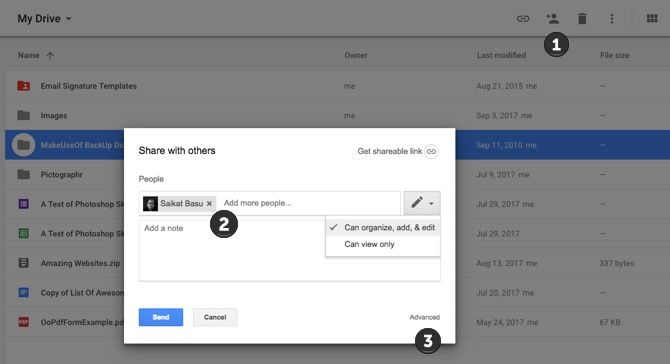
- Введите ваше вторичное имя пользователя Google. Нажмите на продвинутый. Под Настройки обмена, изменить разрешение на Владелец. Хит синий послать кнопка.
- Войдите в свой дополнительный аккаунт Google Диска. Нажми на Поделился со мной фильтр на левой боковой панели, чтобы быстро найти общую папку.
- Google Диск не позволит вам сделать копию папки, но вы можете сделать копию файлов внутри нее, а затем переместить их в новую папку или подпапку, чтобы воспроизвести иерархию оригинала.

Щелкните правой кнопкой мыши по каждому файлу (или выберите все) и нажмите Сделать копию. Переименуйте файлы соответствующим образом и переместите их в новую папку. - Вернитесь к основной учетной записи и удалите исходную папку со своего диска, а также из его корзины.
Вы также можете использовать Google Takeout, чтобы перенести полный архив ваших данных в другую учетную запись.
Замечания: Если вы собираетесь передавать конфиденциальные файлы, изучите дополнительные инструменты шифрования Google Диска
, Если вы ищете другие способы получить больше пользы от Google Диска, воспользуйтесь этими инструментами, чтобы увеличить ваши Документы, листы и многое другое.